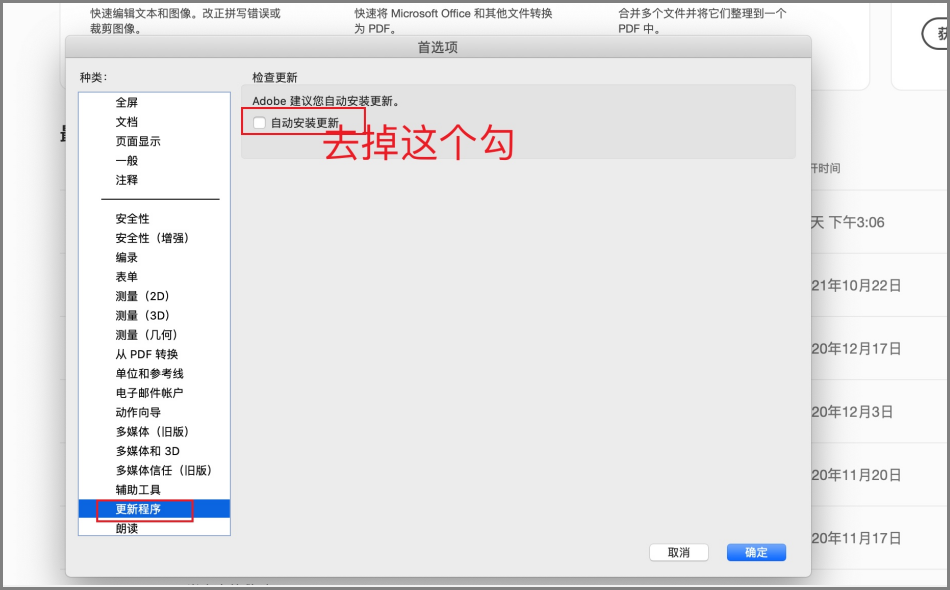阅读PDF文献当然要挑选一款称心如意的PDF阅读器软件。尝试了多款,最后还是发现adobe acrobat是用起来感觉最好的。很多人觉得adobe的软件很大,但您只要使用就会发现软件打开速度很快。而且功能非常强大。阅读文献时对pdf做注释的功能也非常强大。划选文字时的灵活度非常好,不容易选错。选中文字后弹出快捷工具栏,可以直接高亮注释以及点击复制按钮直接触发Xtranslator在关闭划选翻译模式下的翻译。
Adobe acrobat DC 2021版本 mac版下载:
acrobat DC2021 mac,980M,下载地址多选一。
https://cloud.06dn.com/s/6wkIW
https://cowtransfer.com/s/eaee7974f4ce46
https://www.wolai.com/wboifmgnD3xKTQNqgoeSiG
https://pan.baidu.com/s/1llQTVy7_TBKYbTWvE3zzDQ 提取码:9981
安装方法:先安装下图所示1,安装完成后,打开2,点击patch。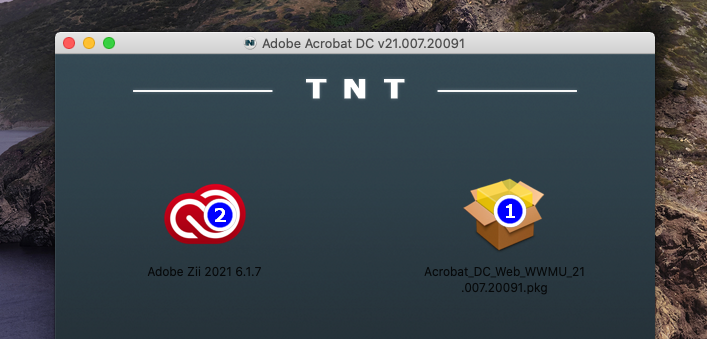
破解过程:双击上面2所示图标。很多人双击后会出现下面的样子。到Mac系统安全性和隐私中勾上仍要打开。然后重新点击上图2图标就可以打开了。
如果你的安全性和隐私里面没有下图样子的“仍要打开”,你需要按照下面链接处理设置你的Mac,如果你的有则不必按下面链接中设置。
mac系统安装程序各种损坏、无权限、不确定是否含有恶意软件之类的解决方法
https://www.yuque.com/docs/share/a8358732-f74a-4425-bd54-26af21deb214
打开后是下图样子。点击红框所示,依次点确定输入系统密码。等他出现完成。


首次打开软件后关闭他的自动更新。方法按下面两个图说明。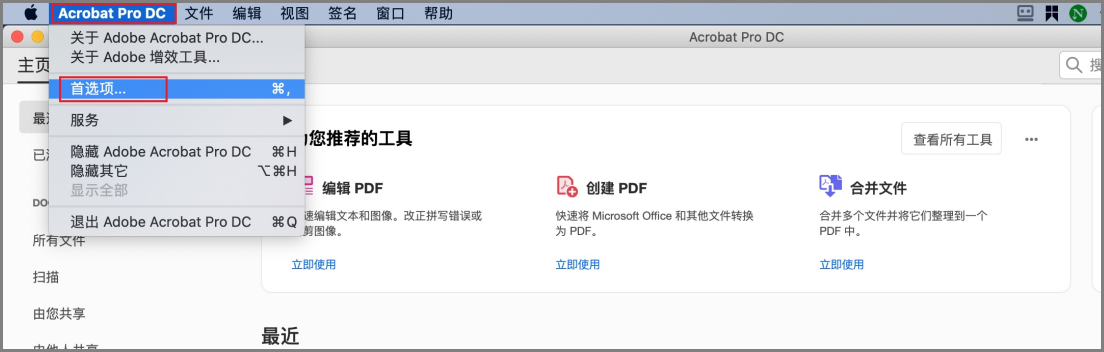
去掉自动安装更新的勾,然后确定。